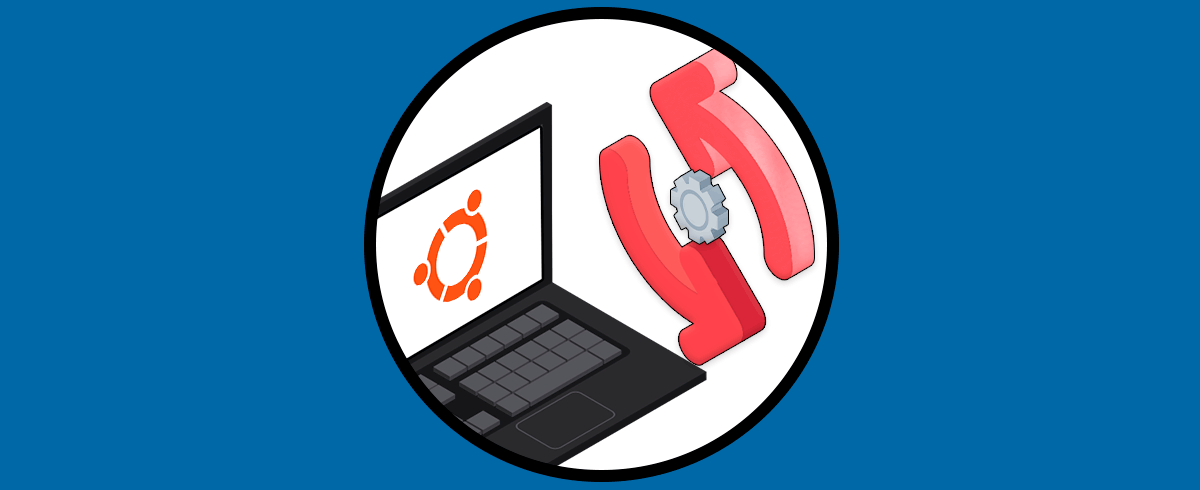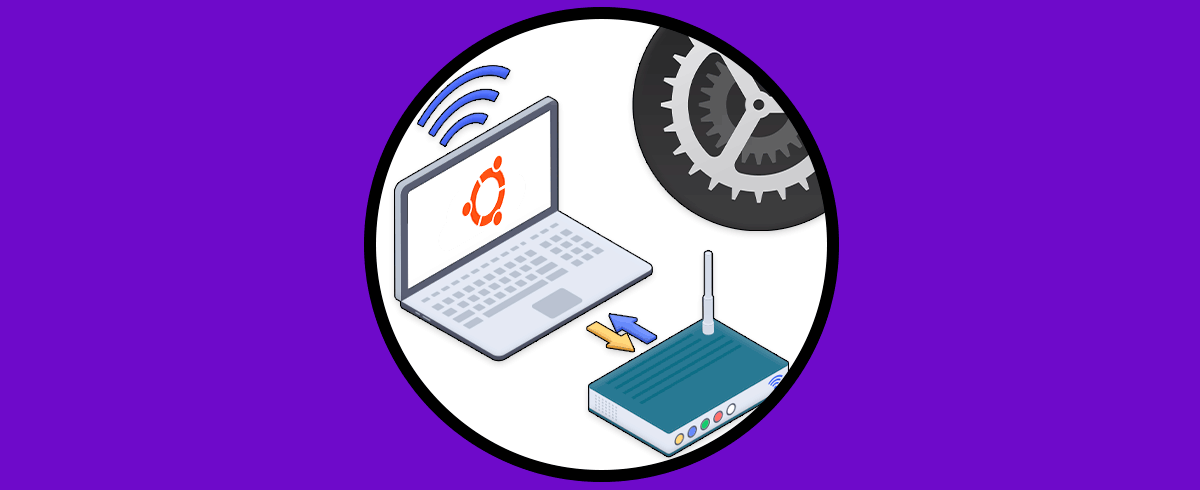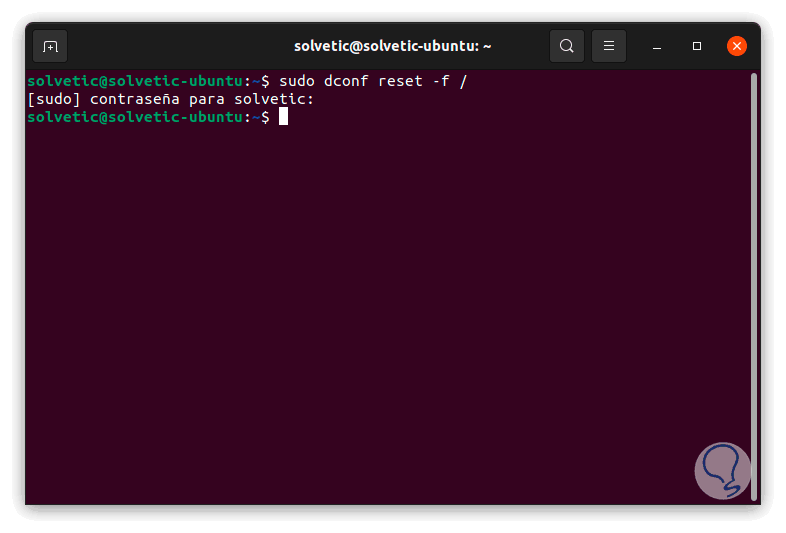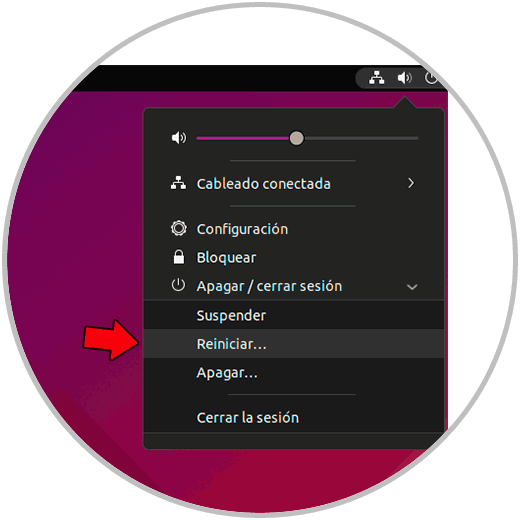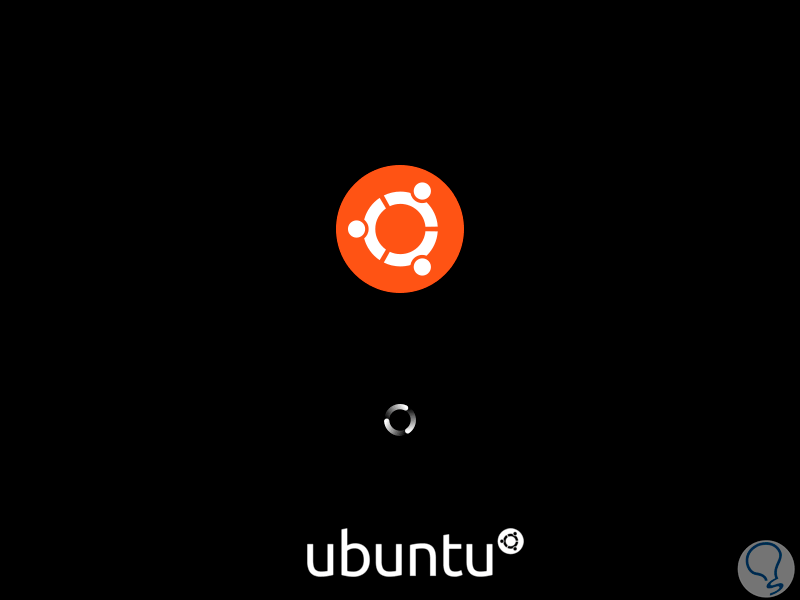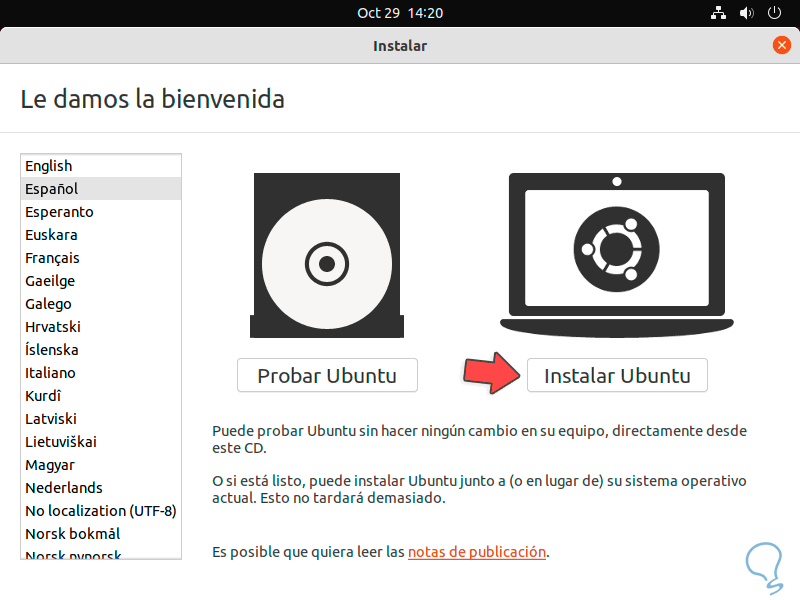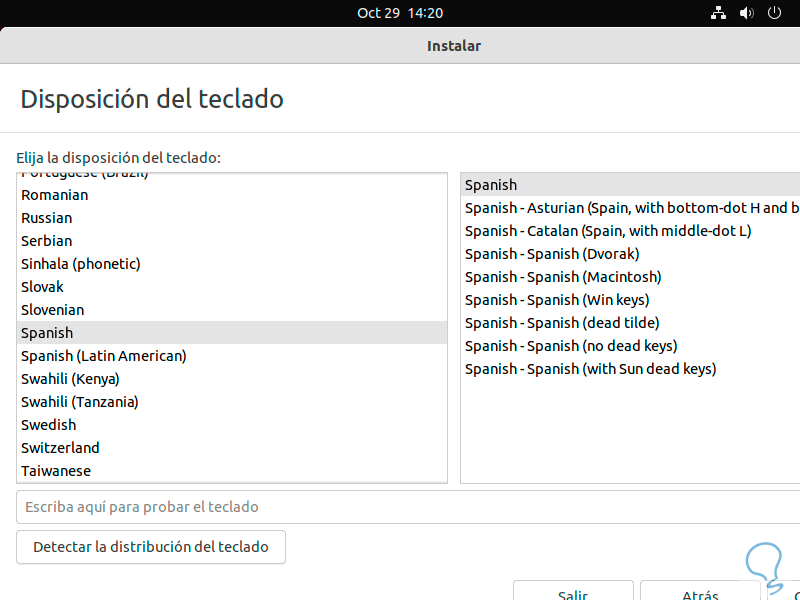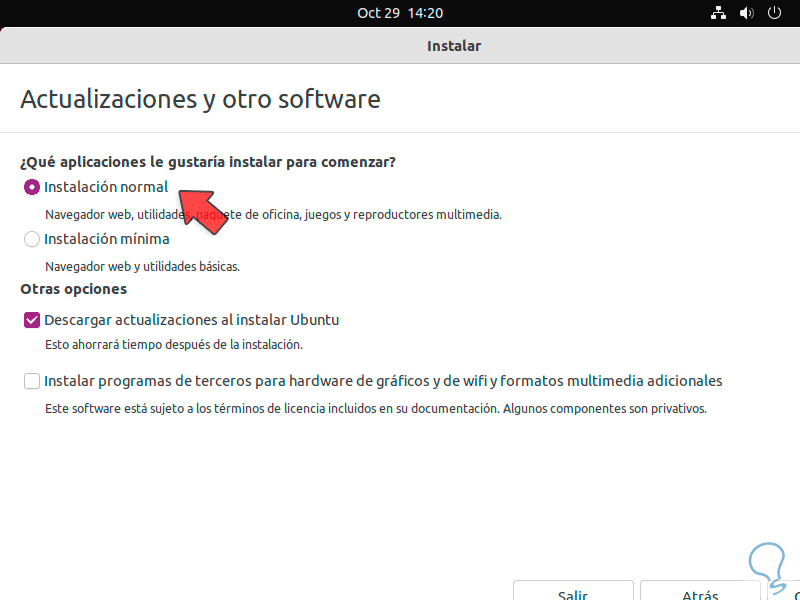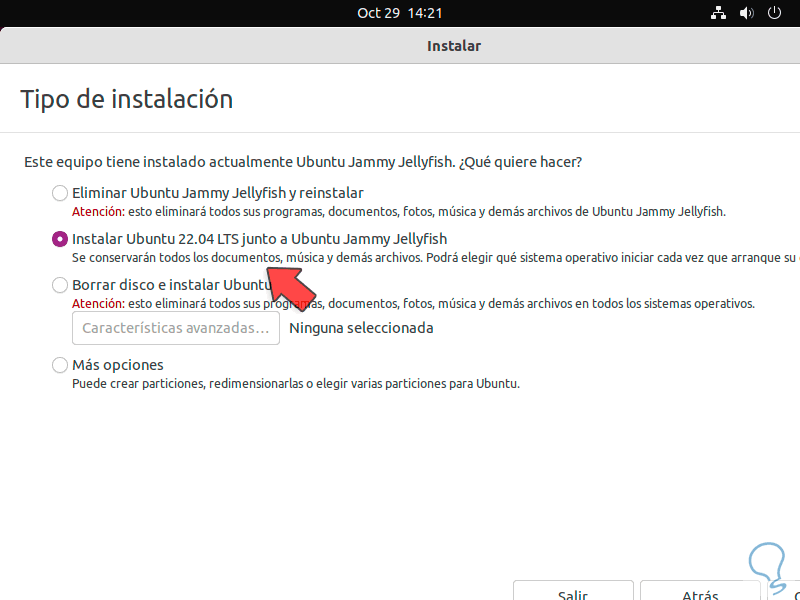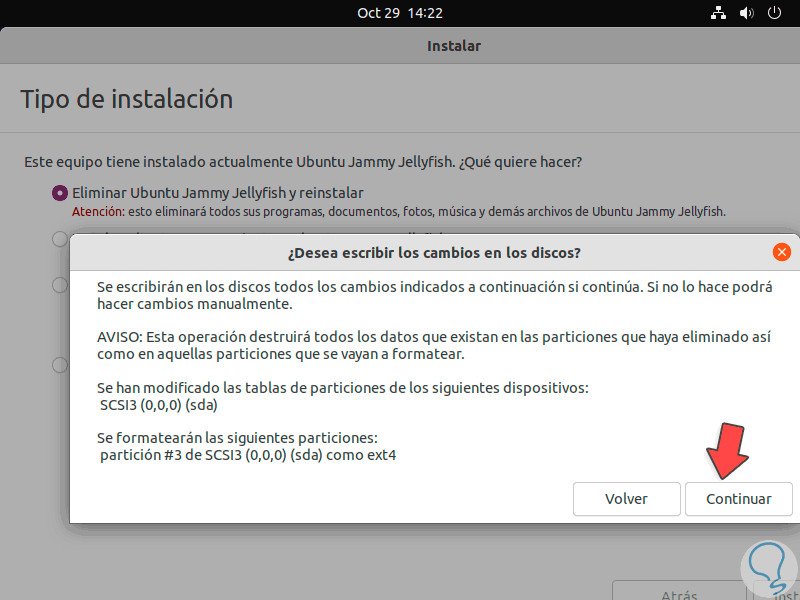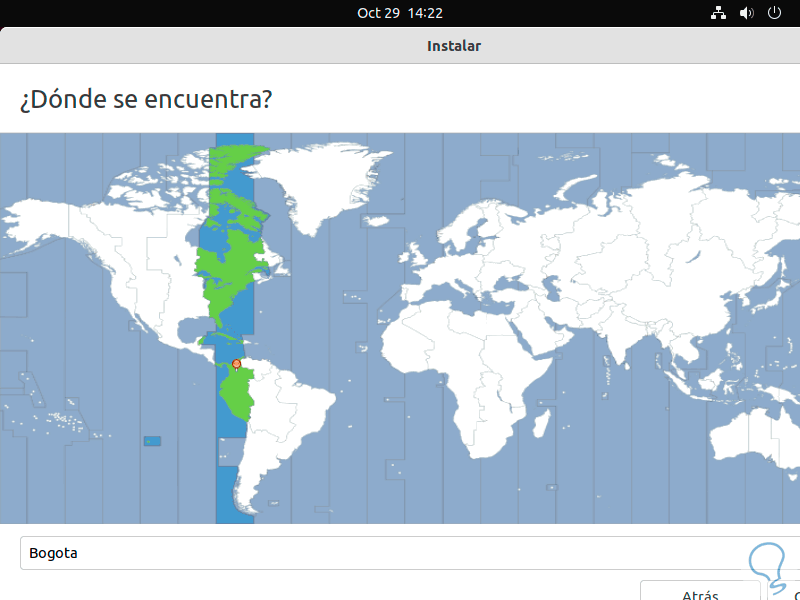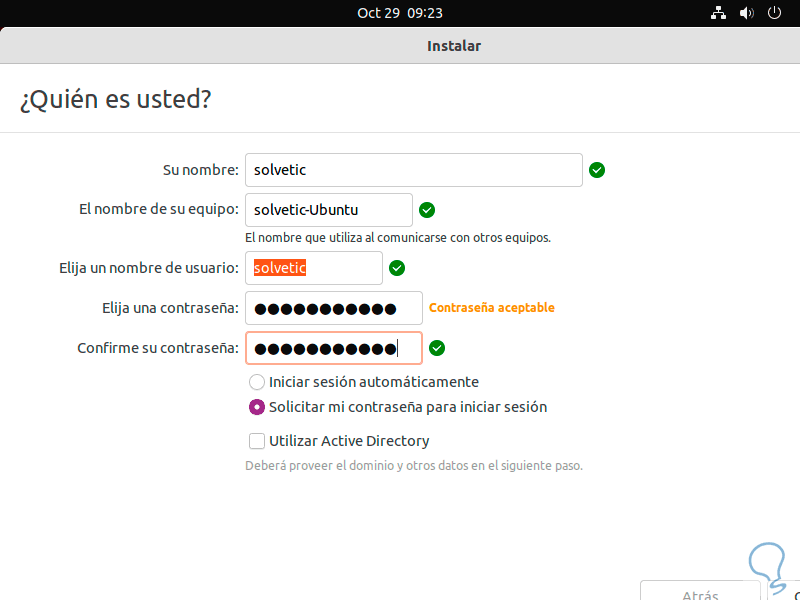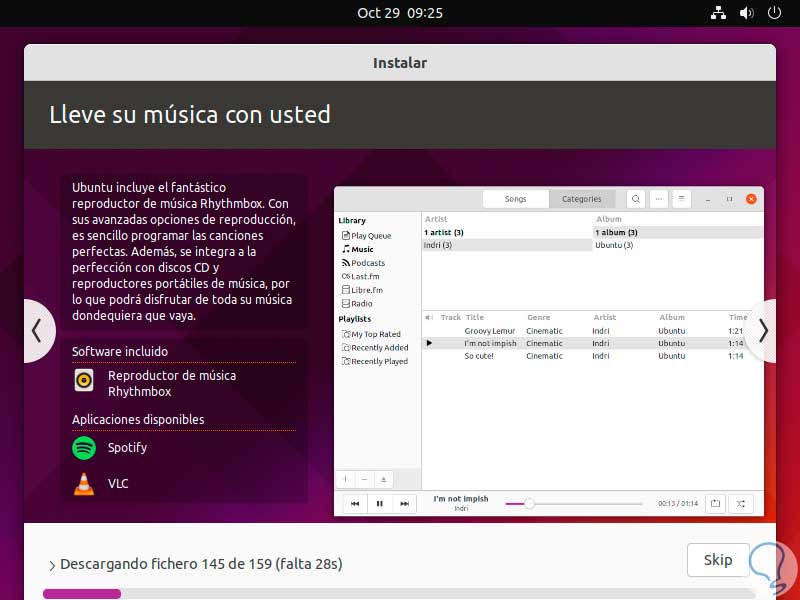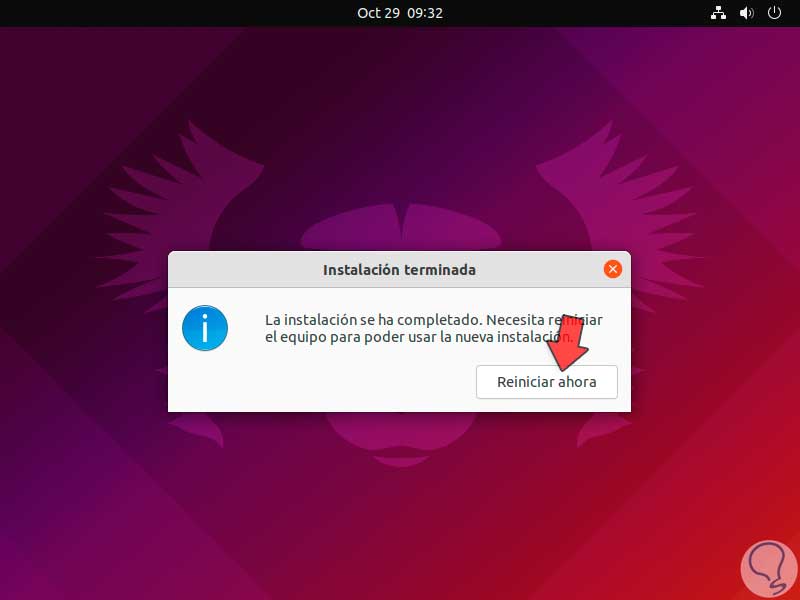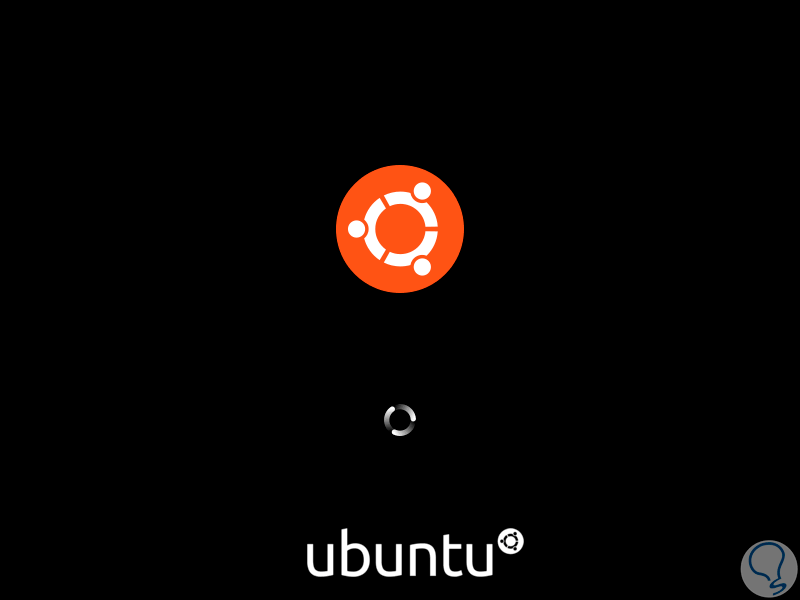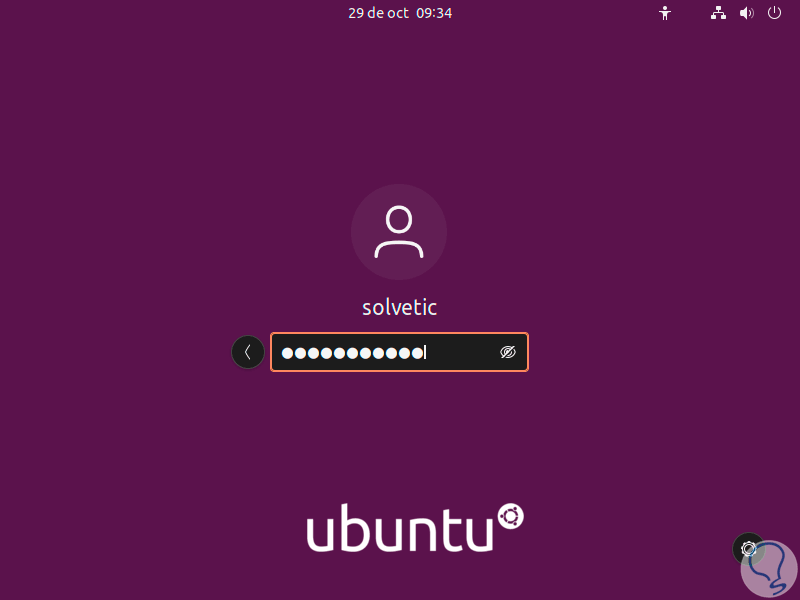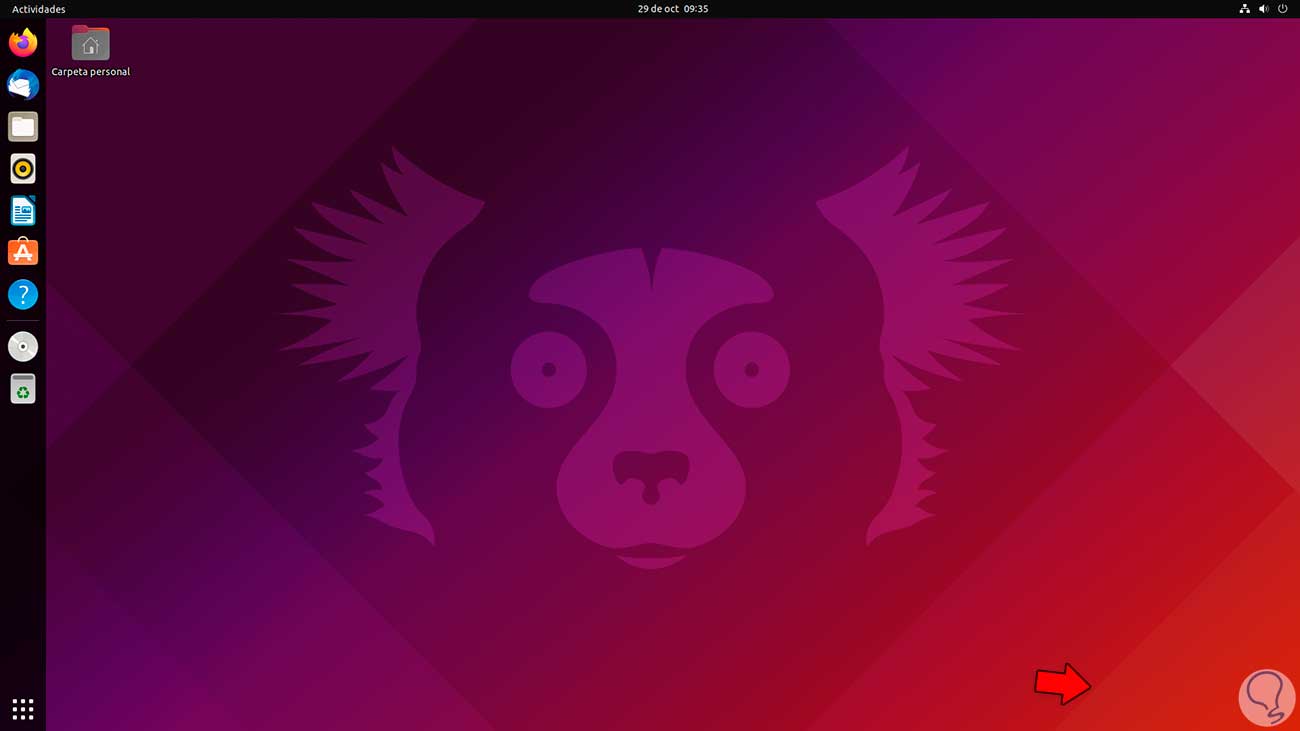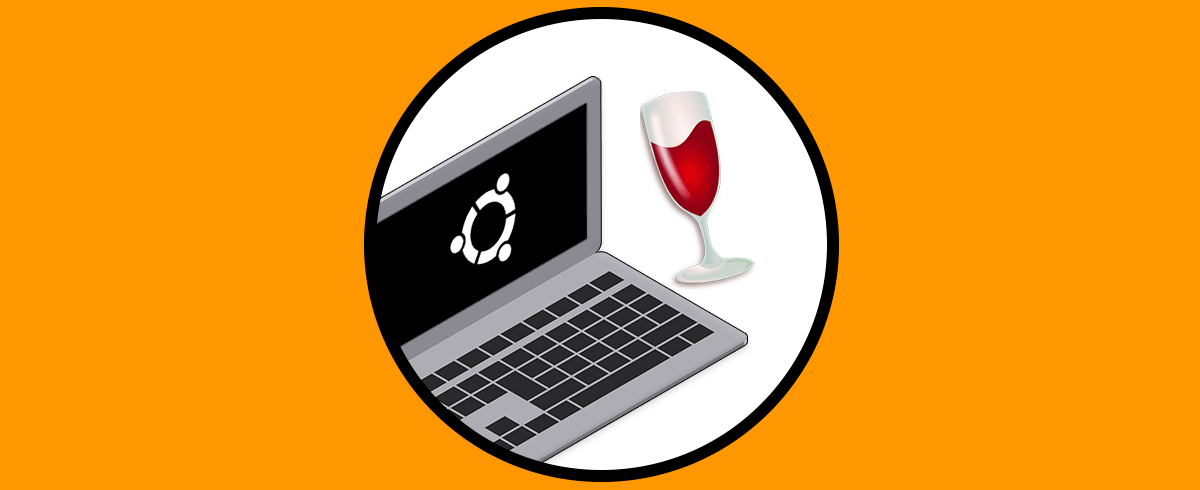Ubuntu 22.04 es la nueva versión beta de una de las distribuciones más populares de Linux como lo es Ubuntu, esta nueva versión de Ubuntu añade mejoras generales y al ser una versión beta aún estamos a le expectativa de más funciones, pero ya es posible su uso. Si por alguna razón se ha generado algún error en la instalación de aplicaciones o el comportamiento global del sistema es inestable, podemos restablecer Ubuntu 22.04 a sus valores de fábrica, para esto necesitamos la imagen ISO de Ubuntu 22.04 la cual está disponible en el siguiente enlace:
Si tu sistema Ubuntu tiene algún tipo de error o fallo ya sea temporal o más grave, podemos resetear Ubuntu 22.04 mediante este proceso y dejarlo como de fábrica. Veamos cómo restablecer de fabrica Ubuntu 22.04.
Cómo restablecer Ubuntu 22.04 de fabrica
Para esto abrimos la terminal y allí ejecutamos:
sudo dconf reset -f /
Ingresamos la contraseña para confirmar:
El comando dconf es un sistema de configuración el cual se basa en claves para administrar la configuración del usuario y del sistema como GDM, aplicaciones y configuraciones de proxy. Este comando dconf puede ser usado para leer y escribir valores ya sean individuales o directorios completos de forma bidireccional hacia una base de datos dconf. Una vez ejecutado este comando, reiniciamos Ubuntu 22.04:
La imagen ISO debe estar en un DVD o USB y la conectamos al equipo, al reiniciarse el sistema arrancara desde allí.
Seleccionamos el idioma a usar:
Después de esto definimos el idioma del teclado:
Ahora confirmamos el tipo de instalación a usar:
Después de esto vamos a la sección de particionado donde veremos lo siguiente:
Activamos la casilla "Eliminar Ubuntu Jammy Jellyfish y reinstalar":
Esto borrará todos los archivos, pero es la forma para restablecer Ubuntu 22.04, por ello antes de realizar este proceso se aconseja crear una copia de seguridad de los archivos. Damos clic en "Instalar ahora" para ver el siguiente mensaje:
Confirmamos el proceso dando clic en “Continuar” para seleccionar la ubicación:
Elegimos la ubicación:
Ahora ingresamos los datos del usuario:
Iniciamos el proceso de restablecimiento de Ubuntu 22.04:
Esperamos que cada paso se vaya completando:
Al finalizar damos clic en "Reiniciar ahora":
Sera reiniciado Ubuntu 22.04:
Iniciamos sesión para acceder a Ubuntu 22.04:
Ubuntu 22.04 estará listo para ser usado con sus valores de fabrica:
Este es todo lo que debemos hacer para restablecer Ubuntu 22.04 a sus valores de fábrica.